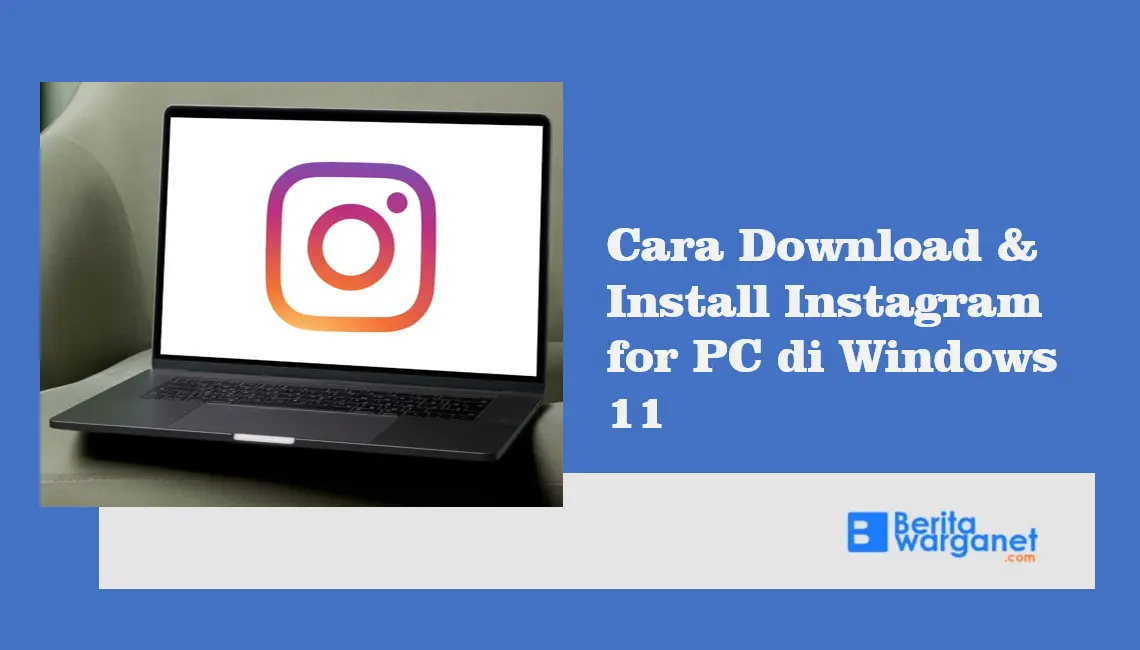Cara Download & Install Instagram for PC di Windows 11
Jika Kamu tidak tertarik dengan cara-cara ini diatas, kamu masih memiliki opsi untuk menggunakan perangkat lunak pihak ketiga atau emulator android seperti Bluestacks, Genymotion, Nox Player atau aplikasi emulator Android lainnya.
Menggunakan Situs Web Instagram, Instagram Di Chrome/ Firefox (Instagram web)
Dengan cara ini, Kamu dapat menggunakan Instagram di PC tanpa harus mengunduh aplikasinya. Cara ini adalah cara yang paling mudah untuk digunakan dan tidak membutuhkan banyak ruang karena kamu hanya perlu membuka browser yang ada di PC.
Kamu bisa menggunakan browser pada PC mu seperti Google Chrome, Mozilla Firefox , Microsoft Edge atau browser lainnya yang ada. Dan jika kamu masih belum mengetahui caranya, kamu bisa mengikuti langkah-langkah berikut ini
- Buka browser yang kamu miliki
- Buka halaman resmi instagram atau ketik https://www.instagram.com/ di browser favorit Kamu dan tekan enter.
- Kamu akan secara otomatis diarahkan dan dialihkan ke situs web resmi Instagram.
- Setelah berada di halamn login, Kamu bisa masuk dengan memasukkan username dan password dengan kombinasi yang benar.
- Jika sudah masuk kamu bisa mulai menggunakan Instagram di PC.
Instagram sekarang telah mengaktifkan opsi untuk menggunakan DM menggunakan browser web. Untungnya, Instagram juga menambahkan kemampuan untuk mengunggah foto dan video langsung dari situs web menggunakan ikon plus. Tombol ini dapat ditemukan di sudut kanan atas.
Baca Juga: Jawaban Tugas Membandingkan Isi Teks Resensi
Download Aplikasi Instagram Untuk PC Windows 11
Untuk kamu pengguna Windows 11, seperti disebutkan diatas, saat ini kamu bisa mengunduh aplikasi Instagram tanpa harus menggunakan aplikasi pihak ketiga. Hal ini dikarenakan windows 11 sudah dibekali dengan fitur Microsoft Store yang bisa kamu gunakan untuk mengunduh aplikasi aplikasi poluler dalam Versi PC.
Untuk mengunduhnya juga tidak terlalu rumit. Hal ini sangat mudah untuk dilakukan. Namun, jika kamu masih belum mengetahuinya, Unduh aplikasi Instagram untuk PC di Windows 11, Kamu bisa mengikuti langkah-langkah berikut ini.
- Klik pada logo windows. Dan kamu akan melihat aplikasi Store ( Microsoft store). Atau jika kamu tidak menemukannya kamu bisa ketik pada bilah pencarian.
- Ketik store
- Klik Toko Microsoft
- Klik kotak teks “Cari”.
- Ketik Instagram
- Klik Instagram pada hasil pencarian.
- Klik pada tombol Get (Dapatkan)
Setelah mengunduh aplikasi PC Instagram, Kamu akan dapat dengan mudah menggunakannya di komputer. Versi terbaru dari aplikasi PC Instagram juga memungkinkan memposting foto dan video dari aplikasi. Namun, aplikasi ini masih memiliki beberapa bug dan mungkin tidak berfungsi dengan baik.
Pembaruan terkini untuk aplikasi web progresif Instagram telah menghadirkan dukungan untuk Pesan Langsung di PC. Pembaruan ini membuat pengguna bisa mengirim DM Instagram di PC.
Baca Juga: Profil Bright Win, Yang baru saja merampungkan Konser Perdana
Unduh Instagram untuk PC di Windows 10?
Bagaimana jika kamu ingin menggunakan aplikasi Instagram namun tidak menggunakan Browser? Atau ingin merasakan pengalaman menggunakan Instagram di PC sama seperti membuka Instagram pada Ponsel Android? Namun kamu masih menggunakan Windows 10. Tenang saja, kamu masih bisa membuka instagram di PC. Namun kamu harus menggunakan aplikasi pihak ketiga seperti Bluestack, genymotion, Noxplayer atau aplikasi emulator android lainya.